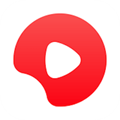鼠大侠是一款Android应用程序,可以帮助用户自动点击屏幕。如果你喜欢玩手游,尤其是RPG/卡牌/放置类手游,那么你一定有很多点击屏幕的经验,浪费时间、体力和精力。安卓版的Mouse Hero自动圆点连接器可以解放你的手指傀儡。只需运行鼠标版本的Dot Connector,然后让程序自动为您点击。还可以设置多个坐标、间隔时间、设置点击次数等。
鼠大侠连点器如何使用
1、第一步将坐标1移动到需要点击的位置,根据需要修改点击次数和间隔时间!

2、第二步,点击添加按钮,将坐标2移动到需要点击的位置!

3、第三部分点击运行按钮开始连点,可以通过右侧的小浮层停止连点!

软件特点
1.【连接点设置】在这里您可以连续设置相应的参数,为您实现某种快捷的连接点操作;
2.【自动助手】可用于日常使用中需要重复的游戏、抢票、购物等高频点击;
3.【随时使用】有什么需要,可以立即打开,自动使用。相应的参数已为您设置好;
4.【精准掌控】通过智能识别,精准模拟用户点击行为,每一个细节都将为您完美展现!
5、【应用全面】多种场景你都能很好的应用,良好的便利性与你兼容,想让你体验;
软件优势
1.可以决定点击位置、点击频率、持续时间、单点循环、多点连接、滑动、长按等;
2.帮助你自动打败怪物。有些需要肝的场景你不用担心。可以直接玩,体验很棒;
3、免去繁琐的手动操作,适合各类需要高频点击的应用。大家一定会用的;
软件推荐
一款智能辅助软件呈现给您。不管你怎么玩,这都会是一次很棒的体验。无论你喜欢什么样的乐趣,都可以获得相应的帮助。不用太担心安全问题,只要你的使用方法正确就没有问题。只需使用它并立即启动!
常问问题
1. 为什么要用鼠标宏找图功能?
很多软件在使用过程中,目标点击区域并不是固定的。为了适应Mouse Macro的正常适应性,我们增加了图片搜索功能;
该函数有5 个输入:
1. 在屏幕上找到的目标图像,
2、匹配百分比。值越大,需要的匹配就越多。
3. 比例因子。由于屏幕分辨率和DPI不同,您要查找的目标图像可能不适合不同的设备和不同的分辨率。这时候我们提供一个缩放因子,通过修改缩放因子来进行适配。尽可能减少宏观适配的工作量
4、查找后下一步操作,目前支持查找后点击,将鼠标移动到查找到的区域中心;为什么要移动鼠标?主要原因是有些人可能的后续操作是中键单击或右键单击,通过移动然后可以轻松地使用其他宏操作继续下一步。
5.是否直到找到,如果设置了该参数,则图像搜索会不断刷新,直到屏幕上出现目标图像,然后进行下一步。
2. 鼠标宏找图有什么局限性?
由于搜索屏幕上的图形需要非常大的计算量,一般搜索时间在0.2到1秒之间。发现时,目标区域可能已经发生变化,后续点击可能会导致误操作。因此,它不适合刷新率非常高且目标图形变化速度快于0.2-1秒的软件。
3. 鼠标宏找图的配置
1.打开或新建一个宏,在鼠标动作中选择最后一个“查找图像”,界面如下图
2. 选择目标地图
点击如图1所示红色字母“1”的按钮和图片,选择要查找的目标地图(参见3.5目标地图的创建);
3、其他参数
匹配度和缩放比例可以不设置(图1中红色字母“2/3”)。后续操作可根据需要单击或移动鼠标(如图1中红色字母“4”)。如果需要,等到找到要选择目标图像时,选择图1中标有红色字母“5”的多选框。
4. 目标图测试
设置完参数后,可以先测试目标图像的匹配程度。
首先,如图2所示,将要查找的目标显示在屏幕上,然后单击鼠标宏编辑界面上的《测试》按钮。稍等片刻,即可看到默认图片查看工具返回的测试结果图片;
从图3中可以看出,找到的目标图像由宏颜色框框住,箭头指向说明文字:
第一个值为71.04%,即匹配度。你设置的匹配度必须比这个稍小。比如上图中,如果我把匹配度设置为80%,就找不到了。将其设置为70% 即可成功。第二个值是缩放因子,默认设置为1.0。第三个值是找到的矩形左上角的坐标、高度和宽度。
宏迁移:如果导出宏后,在其他设备上导入时发现原来在创建机器上正常工作的镜像在新设备上无法工作,可以尝试在新机器上调整缩放比例,继续测试找到最好的结果。最佳缩放因子和最佳匹配度。当然,您也可以重新创建目标图像并修改宏。这样效果最好,匹配度一般可以达到90%以上。 bmp格式最好,jpg格式相对较低。
测试完毕后,可以添加或修改宏,然后运行试试!
当然,你可以设置循环次数,实现不断查找并找到后点击的动作;
如果您后续的操作是移动鼠标,您可以稍后添加点击宏或其他鼠标事件。
5. 目标图的创建
目标图的制作其实很简单,使用Windows自带的绘图工具即可。
1、打开目标软件界面,找到带有目标地图的位置,然后按键盘右上角的按键,通常是F12的右侧。
2、打开《画图》,点击文件-新建-粘贴,将截图复制到画图软件中;
3.在绘图中找到目标图像,然后使用选择工具将目标图像框起来,然后用ctrl+C复制
4.打开一个新的绘图,点击文件-新建,然后点击调整大小,将图像大小调整为1x1像素(总之,它应该比你刚刚框的目标图像的大小小)
5、Ctrl+V,将复制的目标图片复制到当前图形中;
6. 点击文件-另存为保存目标图片(格式可以是bmp、jpg或png)。
7.目标图完成!
变更日志
v4.0.0版本
1. 新增“图像识别”功能。
2.修复一些BUG。
3.适配Android 12系统。
v3.5.1版本
1.修复一些BUG。
2.适配Android 12系统。
v3.3.9版本
1.修复一些BUG
2.优化浮动面板样式
3.适配Android 12
v3.3.5版本
1.增加脚本保存功能
2.优化首页显示内容
3.优化浮动面板样式
4.新增账户注销功能
5.新增感恩回馈和开心礼物活动
6. 兼容部分Android 12机型
相关文章
+ 更多
崩坏星穹铁路2.3成就指南09-02
黑神话悟空攻略合集09-02
黑神话悟空Boss攻略09-02
原神5.0成就指南09-02
龙族卡塞尔门人物介绍09-02
原神任务“重翼”如何完成09-02
核桃日记兑换码最新09-02
黑神话悟空博山熔炉如何获得09-02
黑神话悟空仙体石碎片如何获得09-02
黑神话悟空金鲤如何获得09-02
如何获得黑神话悟空虎筋胶带09-02
黑神话悟空傀儡蜱之灵如何获得09-02